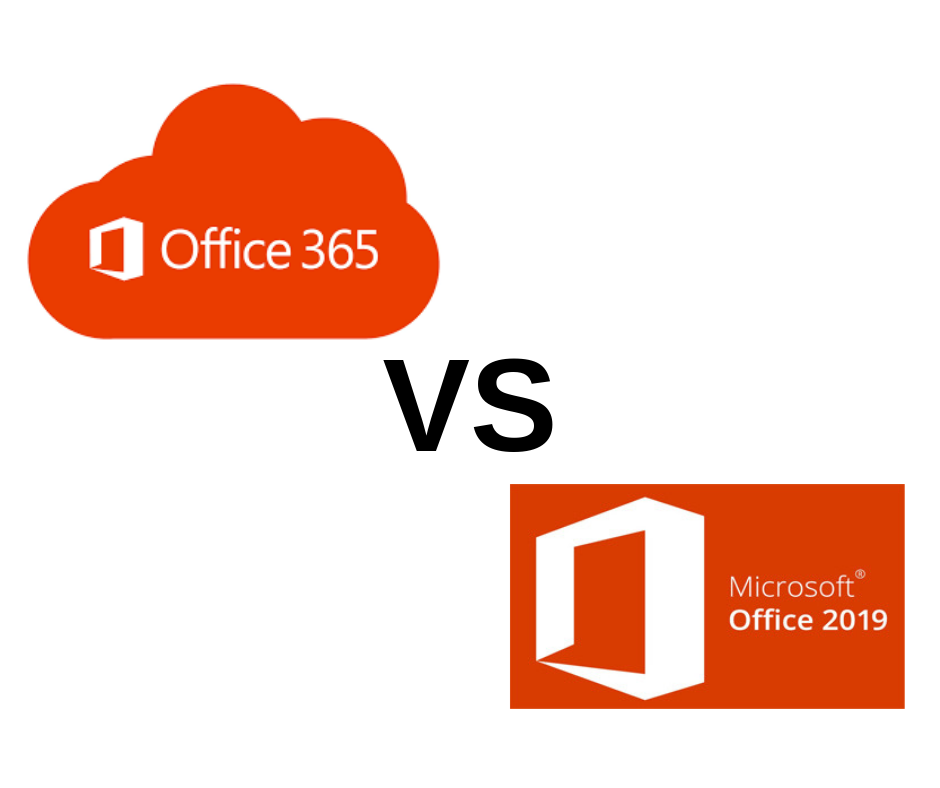Док прегледавате Интернет, можете наићи на разне веб странице које приказују поруку упозорења која вас обавештава о томе Ваша веза није приватна. Ово само по себи није грешка, међутим, лако можете да је поправите и наставите да прегледате као да се ништа није догодило.

Шта је Ваша веза није приватна порука?
Ова порука упозорења појављује се у Гоогле Цхроме-у да би вас спречила да посећујете потенцијално опасне веб локације. То је повезано са ССЛ (Сецуре Соцкет Лаиер) везом веб странице или ССЛ сертификатом. Верује се да странице са исправном ССЛ енкрипцијом чувају ваше податке, док недостатак одговарајућих ССЛ мера може значити да посећујете непоуздано одредиште.
Гоогле Цхроме вам подразумевано блокира улазак у потенцијално опасне веб локације када недостаје њихов ССЛ сертификат. Због тога наилазите на Ваша веза није приватна грешка с времена на време.
Неки други разлози због којих се упозорење може појавити укључују следеће сценарије
- ССЛ сертификат веб локације је присутан, али је већ истекао . Већина ССЛ сертификата траје око годину дана, што значи да власници веб локација морају да наставе да их обнављају како би осигурали да је веб локација увек сигурна.
- ССЛ сертификат је лоше конфигурисан . Чак и ако веб локација има активни ССЛ сертификат, можда је лоше конфигурисана, што доводи до појаве поруке упозорења.
- Посећујете веб локацију коју је направила организација која нема поверење . Чак и ако веб локација има ССЛ сертификат, већина савремених прегледача може да утврди да ли је веб локација поуздана или не.
- Разни проблеми са рачунаром ометају веб локацију . Погрешно време и датум, ваш антивирус и друге ствари могу да доведу до појаве ове поруке упозорења.
Иако у већини случајева горе поменути ССЛ сертификат узрокује грешку, постоје неке ствари које можете учинити да бисте је сами поправили. Саставили смо најбоље методе коришћене за поправљање Ваша веза није приватна порука се појављује када покушавате да посетите страницу на Интернету.
Метод 1. Поново учитајте страницу
Најочигледније решење које бисте требали покушати је једноставно освежити веб страницу и проверити да ли порука упозорења нестаје. У неким случајевима се појављује грешка јер прегледач није успео да пошаље одговарајући захтев ССЛ серверу. Када се освежите, добиће се још једна прилика да се верификује аутентичност веб странице, омогућавајући безбедан рад са лакоћом.
порука за Виндовс је искључена

Можете да користите дугме за освежавање на траци са алаткама Гоогле Цхроме или једноставно притисните Ф5 тастер на тастатури за освежавање странице у оперативном систему Виндовс. Корисници Маца могу да освеже притиском на ⌘ + Смена + Р. тастери истовремено.
Метод 2. Обришите кеш меморију, колачиће и историју прегледача Гоогле Цхроме-а
Понекад једноставно брисање података прегледања може да поправи Ваша веза није приватна грешка. То можете учинити пратећи кораке у наставку.
- Отворите Гоогле Цхроме, а затим кликните на Више икону (приказује се у три тачке вертикално поређане) и задржите показивач миша изнад Још алата . Овде кликните на Обриши податке прегледања .

- Обавезно поставите Временски опсег на Све време .
- Обавезно означите све ове опције: Историја прегледања , Колачићи и други подаци о веб локацијама , и Кеширане слике и датотеке .
- Кликните на Обриши податке дугме.

- По завршетку процеса, поново покрените Гоогле Цхроме и погледајте да ли се порука и даље појављује када користите прегледач.
Метод 3. Пребаците се на режим без архивирања
Када користите режим без архивирања уграђен у Гоогле Цхроме, прегледавате без кеш меморије, колачића или историје прегледача. Ово вам може помоћи да избегнете добијање Ваша веза није приватна порука упозорења приликом посете разним веб локацијама.
Ево корака које треба предузети да бисте прегледали у режиму без архивирања.
- Отворите Гоогле Цхроме, а затим кликните на Више икона (приказује се у три тачке вертикално поређане).
- Кликните на Нови прозор без архивирања опција из контекстног менија. Појавиће се нови прозор који вас обавештава да прегледавате анонимно.

- Унесите веб локацију коју желите да посетите у траци за адресу и погледајте да ли јој можете приступити без појављивања поруке упозорења.
Метод 4. Уверите се да су време и датум рачунара тачни

Гоогле Цхроме рачуна на датум и време рачунара да би проверио ваљаност ССЛ сертификата веб локације. Ако ваше време и датум нису синхронизовани, можда ћете доживети нетачно Ваша веза није приватна поруке упозорења.
Исправите време и датум у оперативном систему Виндовс
- Отворите апликацију Сеттингс помоћу Виндовс + И. тастерска пречица. Ово такође можете добити са Почетак кликом на икону зупчаника.
- Требало би да се отвори нови прозор. Овде одаберите Време и језик картицу, а затим одаберите Датум време из менија бочне траке.
- Окрените ове две опције на :
- Аутоматски подесите време
- Изаберите временску зону аутоматски
- Затим одаберите Регија и језик са истог панела. Под Земља или регион , изаберите место у којем се тренутно налазите. Ово ће аутоматски правилно подесити ваше време и датум, све док сте повезани са Интернетом када се промена изврши.
- Поново покрените рачунар и покушајте поново да отворите Виндовс продавницу.
Исправите време и датум на Мац-у
- Кликните на Аппле мени (приказан као Аппле логотип у горњем левом углу екрана) и изаберите Поставке система .
- Кликните на Датум време .
- Уверите се да је Аутоматски подесите датум и време опција је означена.
- Изаберите тачну временску зону и затворите прозор.
Метод 5. Привремено онемогућите антивирус (несигурно)

Познато је да антивирусне апликације узрокују проблеме на рачунарима ометајући везе и слично. Можете лако тестирати да ли ваш антивирусни софтвер узрокује Ваша веза није приватна порука упозорења привременим онемогућавањем.
како инсталирати паралеле на мац
Имајте на уму да се овај метод не препоручује, јер је несигурно прегледање без заштите. Наставите само ако сте свесни могућих ризика и имате резервну копију система да бисте поништили евентуалну штету.
- Кликните десним тастером миша на празно место на траци задатака и одаберите Таск Манагер .
- Ако се Таск Манагер покренуо у компактном режиму, обавезно проширите детаље кликом на Детаљи о режиму дугме.
- Пребаците се на Покренути таб користећи мени заглавља који се налази на врху прозора.
- Пронађите своју антивирусну апликацију са листе и изаберите је кликом на њу једном.
- Кликните на Онемогући дугме сада видљиво у доњем десном углу прозора. Ово ће онемогућити покретање апликације када покренете уређај.
- Поново покрените рачунар и покушајте да посетите веб локацију која је покренула поруку упозорења. Ако му можете приступити без проблема, онда је кривац ваш антивирус.
Метод 6. Ручно наставите са несигурном везом (несигурно)
Привремени, али небезбедан метод за заобилажење овог упозорења се наставља ручно упркос томе што је Гоогле Цхроме блокирао веб локацију.
Имајте на уму да се овај метод не препоручује, јер је несигурно прегледање без заштите. Наставите само ако сте свесни могућих ризика и имате резервну копију система да бисте поништили евентуалну штету.
- Кликните Напредно дугме на страници упозорења.

- Кликните на Пређите на веб локацију (несигурно) линк.

- Могли бисте да будете у могућности да посетите веб локацију без наилажења на исто упозорење све док се Гоогле Цхроме сесија поново не покрене.
Метод 7. Занемари грешку ССЛ сертификата (несигурно)
Да би се избегло Ваша веза није приватна упозорење, у пречицу Гоогле Цхроме можете додати ред који спречава појављивање странице.
Имајте на уму да се овај метод не препоручује, јер је несигурно прегледање без заштите. Наставите само ако сте свесни могућих ризика и имате резервну копију система да бисте поништили евентуалну штету.
- Десни клик на Пречица за Гоогле Цхроме на радној површини.
- Кликните Својства из контекстног менија.
- У Циљ поље, додај –Игноре-цертификат-грешке .
- Кликните У реду . Морали бисте да посећујете веб локације без приказивања странице упозорења.
Надамо се да вам је овај чланак помогао да решите проблем Ваша веза није приватна порука која се појављује у Гоогле Цхроме-у. Уживајте у непрекидном прегледавању Интернета!